เมื่อคุณเปิดศูนย์ปฏิบัติการคุณมีอิสระที่จะโต้ตอบกับส่วนประกอบต่างๆเช่นการแจ้งเตือนหรือสลับการดำเนินการอย่างรวดเร็ว เมื่อคุณคลิกนอกศูนย์ปฏิบัติการมันจะทำการปิดตัวเองโดยอัตโนมัติ สำหรับผู้ใช้ส่วนใหญ่นี่เป็นพฤติกรรมที่ต้องการ ศูนย์ปฏิบัติการไม่จำเป็นต้องดำเนินการโดยไม่จำเป็นอย่างไรก็ตามหากคุณต้องการที่จะไม่ยกเลิกเมื่อคุณคลิกที่ด้านนอกคุณสามารถปิดการปิดอัตโนมัติสำหรับศูนย์ปฏิบัติการด้วยการแก้ไขรีจิสทรี
ปิดใช้งานการยกเลิกศูนย์ปฏิบัติการอัตโนมัติ
คุณต้องมีสิทธิ์ของผู้ดูแลระบบในการแก้ไขรีจิสทรีของ windows ใช้แป้นพิมพ์ Win + R เพื่อเปิดกล่องเรียกใช้ พิมพ์ ‘regedit’ แล้วแตะ Enter นี่จะเป็นการเปิดตัวแก้ไขรีจิสทรี
ไปที่ตำแหน่งต่อไปนี้;
HKEY_LOCAL_MACHINESOFTWAREMicrosoftWindowsCurrentVersionImmersiveShellLauncher
คลิกขวาที่ปุ่มเรียกใช้แล้วเลือกใหม่> DWORD (32- บิต) ค่า ตั้งชื่อค่านี้ DisableLightDismiss. เมื่อคุณเพิ่มแล้วให้ดับเบิลคลิกและป้อน 1 ในกล่องค่า คลิกตกลงและออกจากตัวแก้ไขรีจิสทรี

การเปลี่ยนแปลงควรมีผลทันที แต่หากไม่ได้ผลให้เริ่ม File Explorer ใหม่และควรใช้งานได้
เมื่อคุณทำการเปลี่ยนแปลงแล้ว Action Center จะเปิดและปิดเฉพาะเมื่อคุณคลิกปุ่มในซิสเต็มเทรย์ การคลิกนอกศูนย์ปฏิบัติการจะไม่ปิดอีกต่อไป
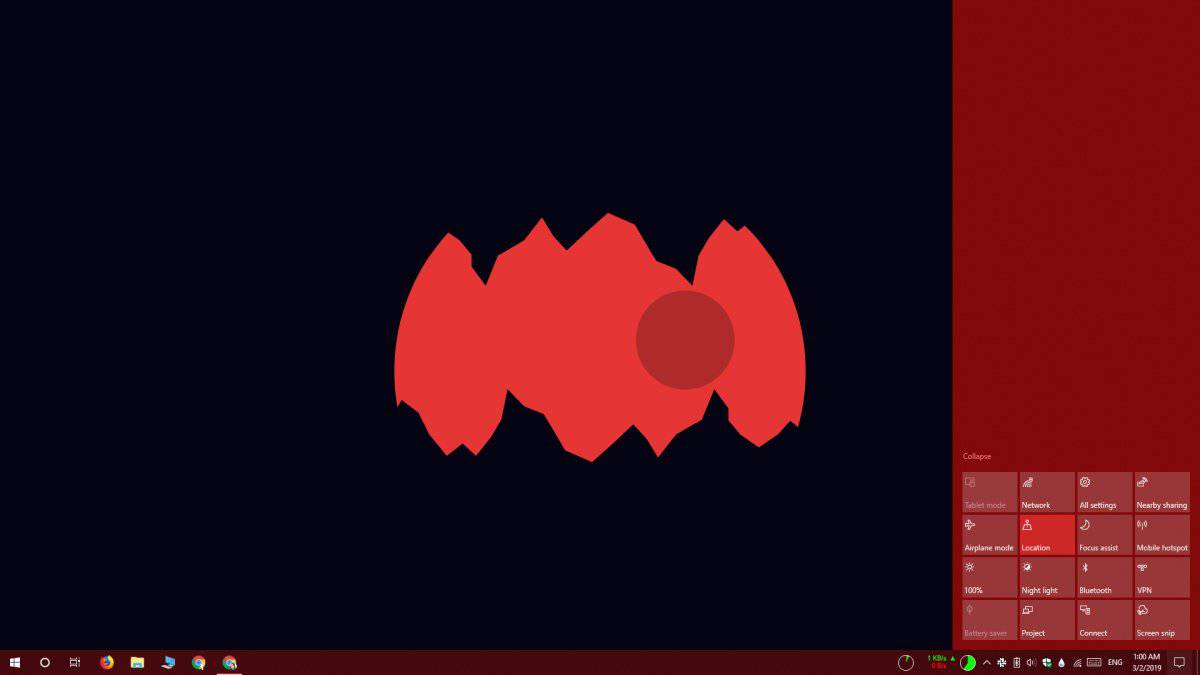
หากคุณต้องการกลับไปใช้การเปลี่ยนแปลงคุณสามารถทำได้หนึ่งในสองสิ่ง คุณสามารถลบค่า DWORD ที่คุณเพิ่มหรือคุณสามารถตั้งค่าเป็น 0 อีกครั้งหากการเปลี่ยนแปลงไม่มีผลให้เริ่ม File Explorer ใหม่
นี่ไม่ใช่คุณลักษณะที่มีอยู่แล้วใน Windows10. หลายสิ่งหลายอย่างที่ Microsoft ลบออกจากระบบปฏิบัติการยังสามารถแก้ไขได้ผ่านทางรีจิสทรี นี่คือสิ่งที่เป็นเช่นนั้นจึงไม่ผิดพลาด มีความเป็นไปได้ว่าศูนย์ปฏิบัติการหรือเมนูเริ่มจะเริ่มทำงานหลังจากนี้และถ้าเป็นเช่นนั้นคุณควรลบค่า DWORD ที่คุณเพิ่ม การเปลี่ยนค่าเป็น 0 จะไม่เพียงพอ
เราควรพูดถึงว่า Windows 10 มีข้อผิดพลาดเมื่อคุณคลิกปุ่มศูนย์ปฏิบัติการจะเปิดขึ้นที่ด้านซ้ายของหน้าจอชั่วครู่ก่อนที่จะกระโดดกลับไปทางด้านขวา หากคุณพบข้อผิดพลาดนี้ค่า DWORD จะไม่ทำให้แย่ลง ในความเป็นจริงในประสบการณ์ส่วนตัวของฉันมันทำให้แมลงหายไป ที่กล่าวว่าหากการแก้ไขรีจิสทรีสร้างปัญหาให้คุณมากขึ้นคุณควรปิดการใช้เคล็ดลับนี้จนกว่าการอัปเดต Windows 10 ครั้งใหญ่ครั้งต่อไปจะมาถึงในเดือนเมษายนปีนี้ จะแก้ไขปัญหานี้และคุณจะสามารถใช้เคล็ดลับนี้ได้โดยไม่ต้องกังวล













ความคิดเห็น